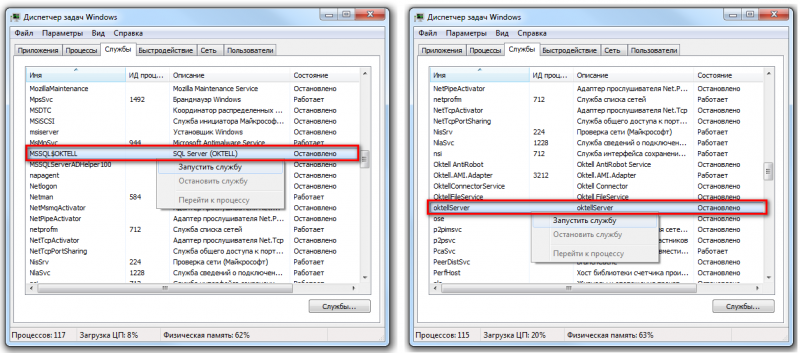Серверная служба не запускается — различия между версиями
| Строка 13: | Строка 13: | ||
'''3.''' Обратите внимание на лог-журнал исключительных ситуаций серверного приложения, находящихся в каталоге сервера по адресу | '''3.''' Обратите внимание на лог-журнал исключительных ситуаций серверного приложения, находящихся в каталоге сервера по адресу | ||
| − | + | \oktell\server\Log\Exception\exc_[дата].log. | |
Возможно, в нем будут присутствовать строки, дающие возможность понять причину. Например, | Возможно, в нем будут присутствовать строки, дающие возможность понять причину. Например, | ||
Версия 09:59, 5 августа 2014
Сервер не запускается, или запускается долго
1. Убедитесь что служба MSSQL запущена. Откройте Диспетчер задач и перейдите на вкладку Службы. Если служба остановлена запустите ее, затем запустите службу oktellServer
2. Убедитесь, что каталог \oktell\server\DBAutoUpdate в корне серверного приложения, содержащий обновления для БД, пуст. Если эта папка не пустая, то это указывает на проблемы с подключением к SQL-серверу.
3. Обратите внимание на лог-журнал исключительных ситуаций серверного приложения, находящихся в каталоге сервера по адресу
\oktell\server\Log\Exception\exc_[дата].log.
Возможно, в нем будут присутствовать строки, дающие возможность понять причину. Например,
13:55:41:419 8008 DBProvider: System.Data.SqlClient.SqlException (0x80131904): При установлении соединения с SQL Server произошла ошибка, связанная с сетью или с определенным экземпляром. Сервер не найден или недоступен. Убедитесь, что имя экземпляра указано правильно и что на SQL Server разрешены удаленные соединения. (provider: SQL Network Interfaces, error: 26 - Ошибка при обнаружении указанного сервера или экземпляра)
Эта ошибка указывает на проблемы с подключением БД. В таком случае обратитесь к статье Проблемы с подключением к БД
4. Если сервер запускался до этого, оцените изменения, производимые в настройках системы до перезапуска – правильная ли информация находится в БД о рабочих местах, адресах и серверах.
5. Для экземпляров с аппаратной защитой USB ключом: Убедитесь в наличии ключа защиты, горит ли на нем светодиод, обнаруживается ли он среди устройств системы. При невозможности корректно использовать USB-порт на сервере, существует возможность удаленного опроса ключа. За подробной информацией обращайтесь в службу технической поддержки. · Выключите функции энергосбережения USB-концентратора. · Убедитесь, что установлен Microsoft .NET Framework.
6. Убедитесь в указании всех настроек и существовании всех путей для драйверов оборудования.
7. Если возникает окно с ошибкой, возможно наличие некорректных значений в файле конфигурации или некорректный его формат.
8. Обратитесь в системный лог-журнал операционной системы в поисках ошибок и особых ситуаций. · Отправьте лог исключений поставщику для решения вашей проблемы с описанием того, что происходило с системой до и во время запуска. Если считаете необходимым, приложите скриншоты экранов. Сообщения об ошибках принимаются здесь: http://r.oktell.ru/tasks/new/69/